Langkah Utama Back Up / Menyimpan Data Dapodik
Ada 2 menu yang wajib diperhaatikan oleh operator, yaitu menu back up dan menu restore. masing-masing memiliki fungsi berbeda.
Back up untuk menyimpan data sedangkan menu Restore untuk memasukkan data back up tadi JIKA ada masalah dengan komputer seperti laptop rusak, data siswa kembali ke awal setelah sinkronisasi.
- Untuk memback up buka atau klik 2 kali DAgent
- Klik Backup/Restore
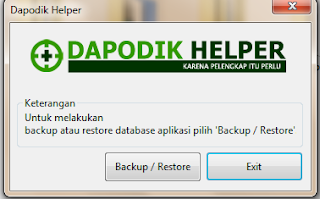
- Klik Pilih dulu, untuk memilih tempat kita menyimpan data back up, sebaiknya di D.
Jika sudah dipilih D; Maka selanjutnya adalah Klik backup
Jika sudah di pilih, klik Back Up, Tunggu beberapa saat. Jika selesai akan muncul pemberitahuan.
Klik OK
Kita bebas berapa kali mau back up, karena file ukurannya berbeda (dengan syarat ada pembenahan/ pembaharuan data di aplikasi dapodik) Selain itu nama filenya sesuai dengan tanggal kita melakukan back up. Namun saran saya sebaiknya 1 kali sehari saja jika kita ada penambahan data.
Cara Mengembalikan Data dapodik/Restore data Dapodik
Klik Backup / Restore

Klik Pilih
Nah saatnya memilih file data back up. Ingat proses back up pada artikel sebelumnya dimana kita mnyimpan data nya. ujung nama filenya .dbk
Klik Data > Klik file data back up .......... .dbk > Klik Open
Jika sudah klik open diatas, maka akan muncul nama file seperti dalam kurung merah di bawah. Kemudian Klik Restore
Tunggu beberapa saat, akan muncul pemberitahuan restore selesai.
Silakan buka aplikasi dapodikdas, maka akan muncul data-data yang terakhir kita input.
Download Aplikasi Dapodik Helper klik disini.
Tutorial Instal dan Back Up Data Base Klik disini.
Semoga Bermanfaat.







